Bài giảng Tính toán kết cấu bằng SAP2000
I. Giới thiêu:
- SAP 2000 (Structural Analysis Program) ra đời vào năm
1998 ĐH Avenue – Mỹ.
- Các phiên bản của SAP 2000 :
- SAP 2000 dựa vào các phần tử mẫu như: pt thanh, pt vỏ.
để mô tả các dạng kết cấu.
- SAP 2000 tiến hành phân tích kết cấu dựa theo phương
pháp PTHH.- Khả năng của SAP2000:
* Tính toán xác định ứng suất – nội lực của kết cấu.
* Thiết kế KCBTCT, Kết cấu thép theo các tiêu chuẩn:
BS, ACI, AASHTO, EUROCODE, NZS.
- Các File dữ liệu:
*.SDB : file dữ liệu chính.
*.S2k: file dữ liệu dưới dạng text.
*.OUT, *.TXT : file dữ liệu chứa các kết quả được xuất ra.
Bạn đang xem 20 trang mẫu của tài liệu "Bài giảng Tính toán kết cấu bằng SAP2000", để tải tài liệu gốc về máy hãy click vào nút Download ở trên
Tóm tắt nội dung tài liệu: Bài giảng Tính toán kết cấu bằng SAP2000
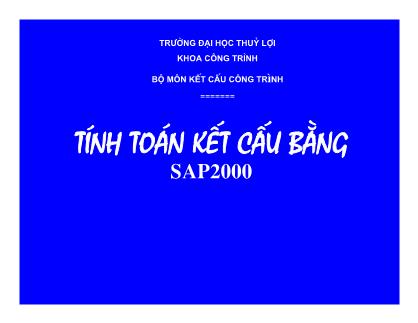
Tr−ờng đại học thuỷ lợi Khoa công trình Bộ môn kết cấu công trình ======= Tính toán kết cấu bằng SAP2000 Phần I Kiến thức cơ bản Bμi 1 : Mở đầu – các qui −ớc cơ bản I. Giới thiêu: - SAP 2000 (Structural Analysis Program) ra đời vào năm 1998 ĐH Avenue – Mỹ. - Các phiên bản của SAP 2000 : - SAP 2000 dựa vào các phần tử mẫu nh−: pt thanh, pt vỏ... để mô tả các dạng kết cấu. - SAP 2000 tiến hành phân tích kết cấu dựa theo ph−ơng pháp PTHH. - Khả năng của SAP2000: * Tính toán xác định ứng suất – nội lực của kết cấu. * Thiết kế KCBTCT, Kết cấu thép theo các tiêu chuẩn: BS, ACI, AASHTO, EUROCODE, NZS. - Các File dữ liệu: *.SDB : file dữ liệu chính. *.S2k: file dữ liệu d−ới dạng text. *.OUT, *.TXT : file dữ liệu chứa các kết quả đ−ợc xuất ra. II. Giao diện: - Hệ thống menu (Menu bar): - Hệ thống thanh công cụ ( Tool bar) : - Các cửa sổ hiển thị: có thể hiển thị từ 1ữ4 cửa sổ cùng một lúc. - Thanh trạng thái + hộp đơn vị chuẩn: III. Trinh tự giải bài toán bằng SAP2000: 1. Xác định hệ đơn vị. 2. Xây dựng các mô hinh kết cấu. 3. định nghĩa và gán các thuộc tính cho đối t−ợng: Vật liệu - Tiết diện - điều kiện biên - Tải trọng - Tổ hợp tải trọng 4. Thực hiện tính toán ( chạy ch−ơng trinh). 5. Xem, biểu diễn, xuất kết quả. IV. Các qui −ớc cơ bản: 1. Hệ thống đơn vị. 2. Các hệ toạ độ. - Hệ toạ độ tổng thể (Global coordinate system): OXYZ - Hệ toạ độ con: - Hệ toạ độ địa ph−ơng: * Phần tử thanh: * Phần tử vỏ: * Nút: Trục toạ độ địa ph−ơng của phần tử thanh Trục toạ độ địa ph−ơng của phần tử vỏ 3. Bậc tự do của nút (DOF – Degree Of Freedom) Joint U2 U3 U1 R2 R1 R3 0: thành phần chuyển vị không bị khống chế. 1: thành phần chuyển vị bị khống chế. Các thành phần chuyển vị Loại phần tử U1 U2 U3 R1 R2 R3 Khung dầm phẳng (mp X-Y) 0 0 1 1 1 0 Khung dầm phẳng (mp Y-Z) 1 0 0 0 1 1 Khung dầm phẳng (mp Z-X) 0 1 0 1 0 1 Khung dầm không gian 0 0 0 0 0 0 Dàn không gian 0 0 0 1 1 1 Hệ dầm giao nhau 1 1 0 0 0 1 Tấm và Vỏ 0 0 0 0 0 0 Phần tử phẳng (mp X-Y) 0 0 1 1 1 1 Phần tử phẳng (mp Y-Z) 1 0 0 1 1 1 Phần tử phẳng (mp Z-X) 0 1 0 1 1 1 Phần tử khối 0 0 0 1 1 1 V. Hệ thống kết cấu mẫu: 1. Hệ thống l−ới toạ độ - Khai báo hệ l−ới trong hệ toạ độ Menu File > New Model > Grid Only - Hiệu chỉnh hệ l−ới Menu Define > Grids > Modify 2. Các loại kết cấu mẫu - SAP2000 có sẵn 15 loại kết cấu mẫu. Menu File > New Model from Template A. Công cụ xây dựng mô hinh kết cấu: 1. Nút (Joint): - Vẽ nút: Menu: Draw > Add special joint - Xem thông tin về nút: Chọn nút cần xem thông tin và click phải chuột trên nút Bμi 2 : công cụ xây dựng hinh học 2. Phần tử thanh (Frame): - Vẽ phần tử thanh: Menu:Draw > draw frame element Draw > quick draw frame element - Xem thông tin về phần tử thanh: Chọn phần tử thanh cần xem thông tin và click phải chuột trên phần tử đó. 3. Phần tử tấm vỏ (Shell): - Vẽ phần tử tấm vỏ: Menu: Draw > draw quard shell element Draw > draw rectangular shell element Draw > quick draw shell element - Xem thông tin về phần tử tấm vỏ: Chọn phần tử tấm vỏ cần xem thông tin và click phải chuột trên phần tử đó. B. Quan sát vμ biểu diễn vật thể: 1. Cửa sổ làm việc: Ta có thể cùng lúc hiển thị từ 1ữ4 cửa sổ trên màn hinh. Menu: Option > Windows 2. Chế độ biểu diễn và quan sát vật thể: - Hiển thị 3D. - Hiển thị 2D. - Xác lập các thông số biểu diễn vật thể. Menu: View>Set Elements... (Ctrl+E) - Phóng to – Thu nhỏ – Di chuyển hinh ảnh (Menu View..) C. Công cụ biến đổi hinh học 1. Thêm một khối từ th− viện mẫu: Menu: Edit > Add to Model From Template 2. Chọn đối t−ợng: - Chọn theo kiểu cửa sổ. - Chọn theo đ−ờng thẳng cắt qua các đối t−ợng. - Chọn theo nhóm. * để huỷ chọn đối t−ợng : Menu: Select > Deselect > ...... 3. Sao chép, cắt dán, xoá, di chuyển, tạo bản sao đối t−ợng Chọn phần tử.... Menu: Edit... - Sao chép: - Cắt dán: - Xoá đối t−ợng: - Di chuyển đối t−ợng: - Tạo bản sao đối t−ợng: 4. Chia nhỏ phần tử: - Chia nhỏ phẩn tử thanh: - Chia nhỏ phần tử tấm vỏ: 5. Nối các phần tử thanh: Chọn các phần tử.... Menu: Edit > Joint Frames 6. Thay đổi số hiệu đối t−ợng: Chọn các đối t−ợng cần thay đổi số hiệu (nút, thanh,tấm) Menu: Edit > Change Labels... 1. định nghĩa loại vật liệu: Menu: Define > Materials Bμi 3 : định nghiã - gán các đặc tr−ng vật liệu, hinh học 2. định nghĩa tiết diện (đặc tr−ng hinh học) - Phần tử thanh (Frame) Menu: Define > Frame Sections... - Phần tử tấm vỏ (Shell) Menu: Define > Shell sections > Add new section... 3. Gán tiết diện đã định nghĩa cho phần tử - Phần tử thanh (Frame) Chọn phần tử thanh Menu: Assign > Frame > Sections... - Phần tử tấm vỏ (Shell) Chọn phần tử tấm vỏ Menu: Assign > Shell > Sections... 1. định nghĩa tr−ờng hợp tải trọng: - Một kết cấu có thể chịu nhiều tr−ờng hợp tải trọng. - Sau khi tính toán ta có thể xem kết quả nội lực theo các tr−ờng hợp tải trọng. Menu: Define > Static Load Cases... Bμi 4 : định nghiã - gán tải trọng 2. Gán tải trọng: - Gán tải trọng cho phần tử thanh . Chọn các phần tử thanh muốn gán tải trọng. Menu Assign > Frame/Cable/Tendon Load.. >... - Gán tải trọng cho nút . Chọn các nút muốn gán tải trọng. Menu Assign > Joint Loads > Forces.. - Gán tải trọng cho phần tử tấm vỏ (Shell): Chọn các phần tử Shell muốn gán tải trọng. Menu Assign > Area Loads.. >... 3. Tổ hợp tải trọng: - Là sự kết hợp các tr−ờng hợp tải trọng có thể xảy ra đồng thời. - Khai báo sau khi đã khai báo các tr−ờng hợp tải trọng. Menu Define > Combinations... 1. Khai báo điều kiện biên của nút : Chọn các nút muốn khai báo điều kiện biên. Menu: Assign > Joint > Restraints... 2. Khai báo Joint Pattern : - định nghĩa Joint Pattern - Khai báo Joint Pattern Chọn các nút muốn khai báo Menu: Assign > Joint Patterns... - Gán tải trọng áp lực (lên tấm vỏ) thông qua các Joint Pattern Bμi 5 : Các định nghiã vμ khai báo khác 3. Giải phóng liên kết thanh : Chọn thanh muốn giải phóng liên kết. Menu: Assign > Frame > Releases... 4. Thiết định tính toán, xuất kết quả : Thực hiện tr−ớc khi chay ch−ơng trinh. Menu: Analyze > Set Analysis Options... 5. Xem kết quả nội lực : Chỉ xem đ−ợc sau khi đã chạy thành công bài toán Menu: Display > Show Forces/Stresses... 6. Xem biến dạng (chuyển vị) : Menu: Display > Show Deformed Shape... ( F6 )
File đính kèm:
 bai_giang_tinh_toan_ket_cau_bang_sap2000.pdf
bai_giang_tinh_toan_ket_cau_bang_sap2000.pdf

